
| 2016年09月16日 | 公開。 |
| 2016年09月21日 | 温度制御用のスケッチを更新。 |
今回作成した温度制御装置のスケッチは、次のリンクからダウンロードできます。
注:2016年9月21日に、スケッチの内容を変更しています。(変更内容:起動音が出るようにし、温度設定を見直しました) それ以前にダウンロードした人は、お手数ですが新しいスケッチをダウンロードしなおしてください。
スケッチはZIP圧縮してありますので、展開してからお使いください。
このスケッチを動かすには、Arduino IDEにMGLCDライブラリのVer. 0.41以上と、ResKeypadライブラリのVer. 1.00以上、およびAdafruitのMAX31855用ライブラリをインストールしておく必要があります。なお、MAX31855用ライブラリのインストール法については、AdafruitのMAX31855基板を使った温度測定の記事に説明が載っています。
リスト1は、Arduino IDE 1.6.11と1.7.10で動作確認しました。Arduino 1.0.X(Xは任意の数字)では動作しませんので注意してください。
これから、温度制御装置の使い方を説明していきます。
温度制御器を使うには、まず熱電対の先端を、ダミー基板の片面に張り付ける必要があります。
ホットプレートそのものの温度ではなく、ホットプレートに加熱された基板の部品面の温度を測定して温度制御を行いたいため、リフローする基板と同じ材質、同じ厚さの基板をダミー基板として使い、その基板に熱電対をカプトンテープで貼り付けます。なお、私は、ダミー基板が熱電対のケーブルに引っ張られて浮くのを防止するため、写真33の様に、大き目のねじを重りとしてダミー基板に張り付けました。
リフロー中は、写真34の様に、熱電対を取り付けたダミー基板をホットプレート上に設置してつかいます。なお、実際のリフロー作業中はホットプレートのガラス蓋を閉めて行いますが、設置の様子が分かりやすいように、この写真はガラス蓋を外して撮影しています。
温度制御装置を使うには、DC12V、1A出力のACアダプタが必要です。ArduinoのDCジャックに適合する、外形5.5mm、内径2.1mm、センタープラスのACアダプタを用意してください。
ACアダプタは、写真35の様に、Arduino互換機のDCジャックに接続します。
また、リレーモジュールにつながったオスプラグは、コンセントに刺し、メスプラグにはホットプレートのプラグを接続してください。(写真36参照)
リレーモジュールにつながったオスプラグは、コンセントに接続してください。
リフロー作業の温度管理は温度制御装置が全て行います。ホットプレートに付いている温度調整ダイヤルは、温度制御装置の動作の妨げにならないように、設定できる最大温度に合わせてください。(写真37参照)
注:後に説明するペーキング作業では、温度を120℃までしか上げません。この場合は、温度調整ダイヤルを160℃程度に設定する方が、万一温度制御装置が故障した場合でも温度が160℃以上に上がる心配がなく、安心です。詳しくはベーク作業の説明をご覧ください。
温度制御装置の基本的な画面構成は、写真38に示す様に、(1)現在温度を表示する部分、(2)温度プロファイルの種類と現在の状態を表示する部分、(3)リフロー作業が始まってからの経過時間を表示する部分、(4)現在のステージが始まってからの経過時間を表示する部分、(5)各種メッセージを表示する部分、(6)温度の時間変化のグラフを表示する部分からなります。ただし、温度プロファイルの選択などの設定作業をする場合は、画面構成が変わります。
以下に、各表示部の説明をします。
現在の温度を表示します。小数点以下2桁で表示していますが、分解能は0.25℃です。(小数点以下の表示は00、25、50、75のいずれかになる)
熱電対が断線するなどして温度が取得できない場合は、「センサーエラー」と表示されます。
今回作った温度制御器は、プリセットしたいくつかの温度プロファイルの中から使用する温度プロファイルを選択できる様になっていますが、ここには選択した温度プロファイルの名称が表示されます。選択できる温度プロファイルに付いては、温度プロファイルの選択機能の説明の際に、詳しく説明します。
また時間をおいて、現在の状態も表示されます。表示される現在の状態は表1の通りです。
温度プロファイルの名称と、現在の状態は、4秒ごとに交互に表示されます。
| 画面の表示 | 意味 |
|---|---|
| タイキ チュウ | リフロー作業をしておらず、待機している状態。 |
| カネツ ステージ1 | リフロー作業の加熱ステージ1。 |
| ヨネツ ステージ | リフロー作業の予熱ステージ。 |
| カネツ ステージ2 | リフロー作業の加熱ステージ2。 |
| リフロー ステージ | リフロー作業のリフローステージ。 |
| レイキャク ステージ | リフロー作業の冷却ステージ。 |
| カネツフリョウ エラー | 加熱不良エラーを検知し、冷却中。 |
| キョウセイ チュウダン | ユーザーがボタンを押したか、センサエラーを検知し、強制中断後、冷却中。 |
リフロー作業の各ステージについては、Arduinoとホットプレートを使ったリフロー装置(1号機)の製作(4)に説明が載っています。このページから、鉛フリー半田の温度プロファイルの例のグラフを図7に転載しておきます。
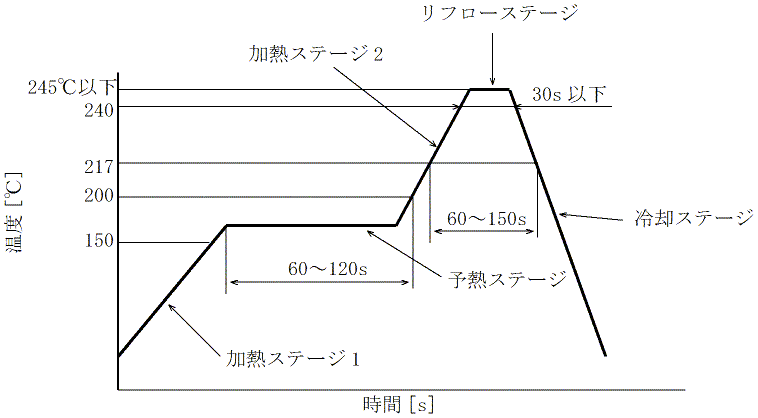
リフロー作業が始まってからの経過時間が表示されます。電源投入後や温度プロファイル選択後に、まだリフロー作業をやっていない場合は、この部分には何も表示されません。
リフロー作業の各ステージが始まってからの経過時間が表示されます。電源投入後や温度プロファイル選択後に、まだリフロー作業をやっていない場合は、この部分には何も表示されません。
キー操作の方法など、その状況に応じた各種メッセージが表示されます。
温度変化のグラフが表示されます。
横軸は時間の経過を表しており、右端が現在になっています。1目盛りは2分で、全体で20分ちょっとの温度変化の表示が行えます。
縦軸は時間を表しており、1目盛りは50℃です。0℃~260℃の範囲の温度表示ができます。
次のページでは、温度プロファイルの選択の方法や、各温度プロファイルの説明を行います。
 |
商品名 | 128×64モノクログラフィックLCDシールド |
| 税抜き小売価格 | 3600円 | |
| 販売店 | スイッチサイエンス | |
| サポートページ | 128×64モノクログラフィックLCDシールドサポートページ |
 |
商品名 | I/Oピン一つで読める4X4キーパッド(完成品) |
| 税抜き小売価格 | 1380円 | |
| 販売店 | スイッチサイエンス | |
| サポートページ | I/Oピン一つで読める4X4キーパッド(完成品)サポートページ |
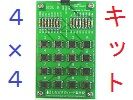 |
商品名 | I/Oピン一つで読める4X4キーパッドキット |
| 税抜き小売価格 | 900円 | |
| 販売店 | スイッチサイエンス | |
| サポートページ | I/Oピン一つで読める4X4キーパッドキットサポートページ |
